Вирус dns probe finished nxdomain как исправить
Из-за отказа, или некорректной работы DNS (в статье я расскажу, что это такое и почему так происходит) пользователи очень часто наблюдают в браузере разные ошибки. И одна из таких ошибок – DNS PROBE FINISHED NO INTERNET. Но проблема даже не в ошибке, а в том, что браузеру не удается получить доступ к сайту. Чаще всего это сообщение отображается в Google Chrome. В Opera, Firefox, Edge, или в Яндекс Браузере сама ошибка, или описание может немного отличаться.
В итоге получается, что интернет на компьютере подключен и вроде как работает, но сайты не открываются ни в одном браузере. Разве что интернет в некоторых программах может работать. Но это только в очередной раз подтверждает то, что возникли неполадки с DNS.
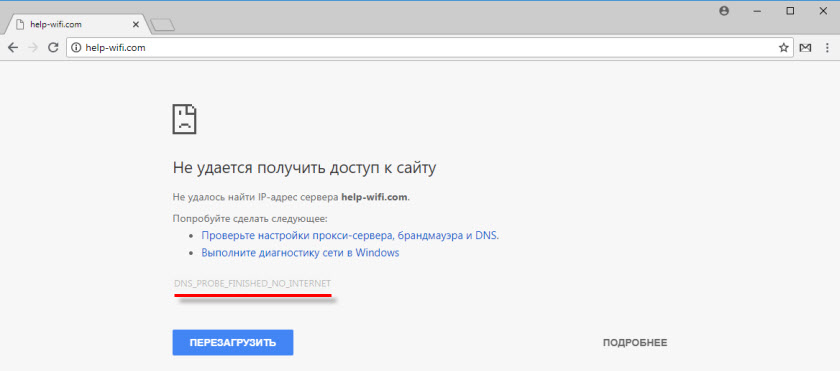
Исходя из собственного опыта, могу сказать, что исправить эту проблему не сложно. Есть несколько проверенных решений, которые должны сработать. Я тут посмотрел в интернете, что пишут по поводу этой ошибки. Ну такой бред попадается. Например, советую делать сброс настроек роутера! Что делать точно не нужно в этой ситуации. И после таких советов, кроме ошибки с DNS появляется еще не настроенный роутер. И интернет перестает работать совсем.
DNS probe finished no Internet – что это значит и что делать?
Обычно, по умолчанию мы используем DNS-сервера нашего интернет-провайдера. Которые не редко просто перестают работать, или по какой-то причине просто работают не стабильно (например, от сильной нагрузки на них) . Это одна из причин, по которым в браузере появляется сообщение "DNS_PROBE_FINISHED_NO_INTERNET".
Так же проблема можем быть на стороне конкретного интернет-ресурса. Или же в настройках самого компьютера. Например, в работе службы DNS-клиент. Не редко какие-то вредоносные программы (а иногда и сами пользователи) меняют сетевые настройки в Windows, после чего DNS-сервер перестает отвечать и вылезают подобные ошибки.
Как исправить ошибку DNS_PROBE_FINISHED_NO_INTERNET?
В Windows 10, Windows 8, Windows 7 и Windows XP эту ошибку можно исправить практически одинаковыми методами, о которых я подробно расскажу в этой статье. Но для начала внимательно пройдитесь по этим пунктам:
- Если вы видите эту ошибку при посещении какого-то одного определенного сайта (а другие ресурсы открываются) , то скорее всего проблема на стороне сервера, где размещен этот сайт. Попробуйте открыть его на другом устройстве/через другое подключение.
- Желательно сначала выполнить перезагрузку компьютера и роутера. Если вы подключаетесь к интернету через роутер.
- При возможности, можно попробовать подключиться к интернету другим способом. Например, через другую Wi-Fi сеть. Так мы сможем исключить, или подтвердить возникновение ошибки DNS probe finished no Internet по вине провайдер, или роутера.
- Убедитесь, что у вас подключение к интернету без ошибок. Обратите внимание на иконку в трее. Там не должно быть желтого восклицательного знака. Если он есть – это уже совсем другая проблема.
Давайте уже перейдем к более серьезным решениям. Начну с самых эффективных (на мой взгляд) .
Среди всех решений, я советую первым делом в свойствах своего подключения к интернету прописать DNS-сервера от Goggle. Лично я использую их постоянно.
Делается это очень просто. Чтобы быстро открыть окно "Сетевые подключения", нажмите сочетание клавиш Win + R, введите команду ncpa.cpl и нажмите Ok.

Или откройте это окно любым удобным для вас способом.
Правой кнопкой мыши нажмите на то подключение, через которое ваш компьютер подключен к интернету и выберите "Свойства". Если по Wi-Fi, то это скорее всего "Беспроводная сеть". Если по кабелю – "Ethernet". Это в Windows 10.

Выделив протокол "IP версии 4" нажимаем на кнопку "Свойства" и прописываем адреса:
Дальше нажимаем Ok и еще раз Ok.

После выполнения этих действий ошибка должна исчезнуть.
Еще одно решение, которое по моим наблюдениями не редко помогает исправить ошибку с кодом DNS_PROBE_FINISHED_NO_INTERNET. Суть в том, чтобы выполнить очистку кэша DNS. Сделать это не сложно.
Запустите командную строку от имени администратора.

Копируем в командную строку и выполняем (нажав Ентер) эту команду:
Должно появится сообщение, что кэш успешно очищен. После этого желательно перезагрузить компьютер.

А еще лучше, сделать полный сброс настроек сети. Инструкции:
Можете попробовать сбросить параметры сети, если ни одно решение из статьи не поможет вам решить проблему с доступом к сайтам.
За работу DNS в Windows отвечает служба DNS-клиент. Нужно проверить, работает ли она. Возможно, перезапустить ее.
Зайдите в "Службы". Проще всего запустить это окно через поиск в Windows 10.
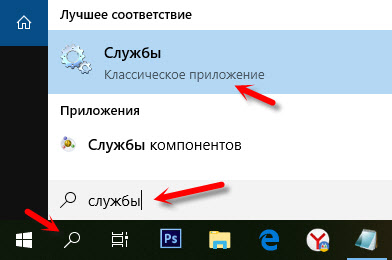
В Windows 7, например, можно нажать правой кнопкой мыши на "Компьютер", выбрать "Управление" и там уже перейти в "Службы".
Дальше находим службу "DNS-клиент" и смотрим состояние. Оно должно быть: "Выполняется". А тип запуска – "Автоматически".

Если у вас состояние и тип запуска не такие как на скриншоте выше, то откройте свойства этой службы и установите автоматический запуск. После чего перезагрузите ПК, или запустите службу вручную.

Если появление ошибки DNS PROBE FINISHED NO INTERNET в Windows было связано с DNS-клиентом на компьютере, то все должно заработать.
Некоторые программы, или даже сами пользователи задают настройки прокси, после чего перестает работать интернет. Вернее интернет работает, но сайты не открываются. Нужно убедится, что на вашем компьютере прокси отключены.

Если проблема осталась, то убедитесь, что вы все рекомендации выполнили правильно. Постарайтесь выяснить в чем причина.
Что можно сделать еще:
- Проверить компьютер на вирусы с помощью утилит Malwarebytes Free, Dr.Web CureIt!, Malwarebytes AdwCleaner.
- Отключить протокол "IP версии 6" в свойствах подключения к интернету (просто убрать галочку) :
![]()
- Отключить VPN и другие программы (дополнения в браузерах) , которые могут влиять на подключение к интернету.
- Временно отключить антивирус и брандмауэр.
Если узнаю о новых решениях, то обязательно дополню статью. Вы тоже можете поделится своим опытом в комментариях, или задать мне вопрос.
Появляющаяся на экране компьютера ошибка с названием [DNS probe finished nxdomain] является свидетельством отсутствия доступа к сети или к какому-то конкретному сайту.
Чаще всего неполадка возникает в браузере Google Chrome, но иногда увидеть сообщение можно и в обозревателе Яндекс, и в Opera, и в Firefox.
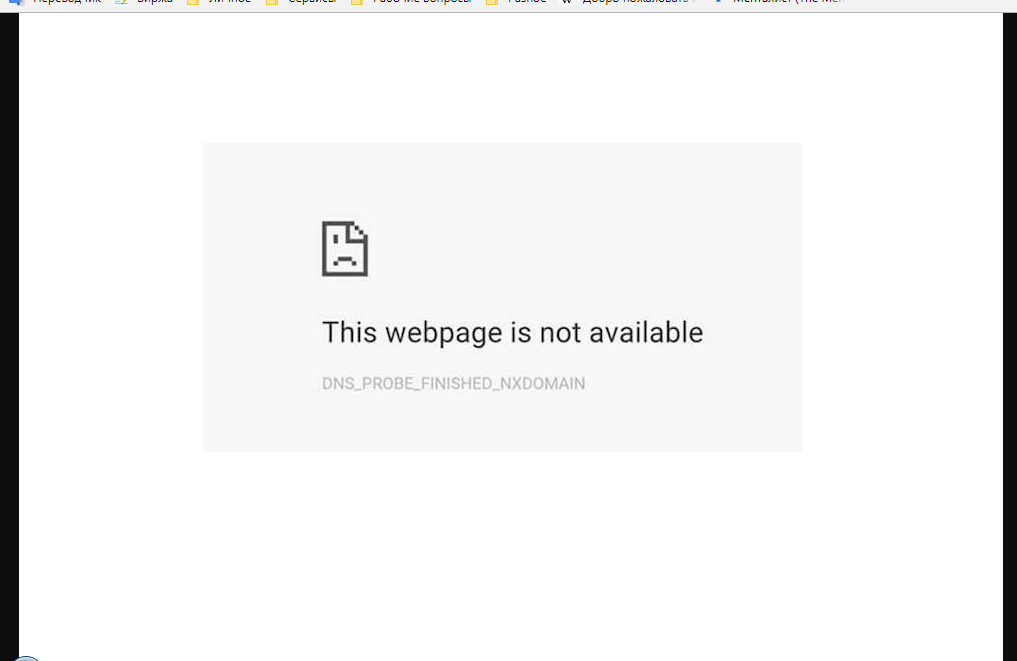
Причины появления ошибки
Перед исправлением стоит узнать о её причинах. Чаще всего неполадка появляется в таких ситуациях:
- при нестабильном подключении компьютера к сети;
- неправильно настроены параметры DNS-сервера;
- при наличии проблем с программным обеспечением – в том числе, с браузером или обеспечивающими работу сети службами;
- доступ к сети или определённому сайту заблокирован брандмауэром или антивирусной программой.
Первоочередные действия пользователя
Увидев ошибку на экране пользователь должен:
- Попытаться подключиться к другим сайтам, начиная с самых простых страниц – например, Google или Yandex;
- Проверить статус соединения – в системе Windows чаще всего об отсутствии связи с Интернетом говорит появление жёлтого треугольника с восклицательным знаком или красного крестика на значке сети;
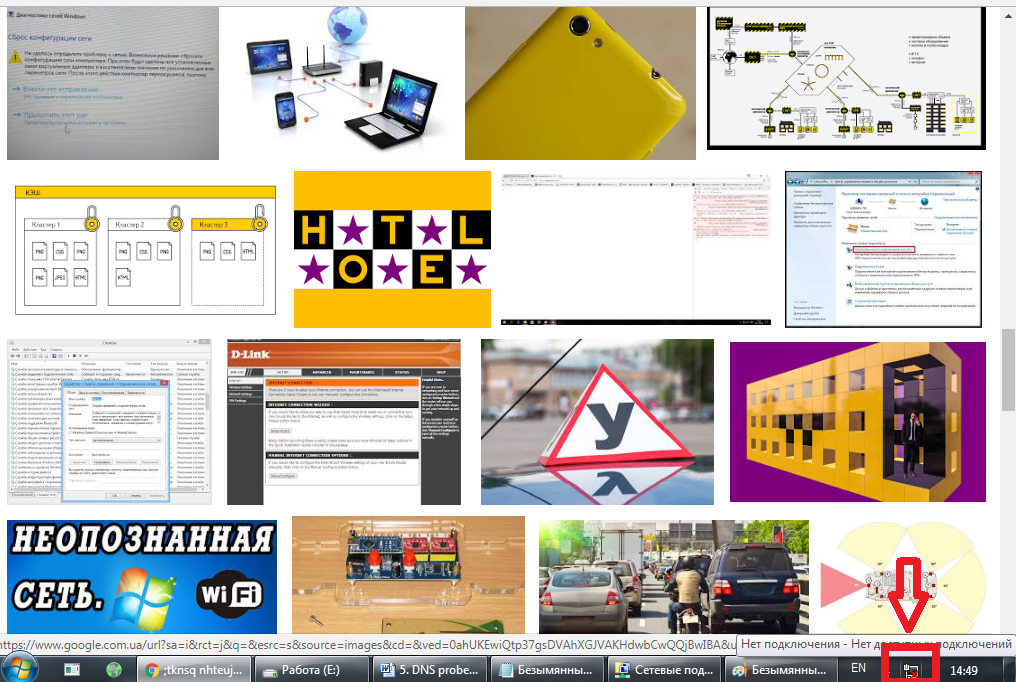
Рис. 2. Значок, показывающий отсутствие подключения в ОС Windows.
- Визуально проверить наличие связи – подключение провода сзади к сетевой карте компьютера или к WAN-порту роутера;
- Отключить маршрутизатор (роутер) на 30–60 секунд, что позволит стереть все данные из памяти;
- Перезагрузить компьютер;
- Попробовать зайти на сайт с остальных подключенных к маршрутизатору устройств – смартфонов, планшетов, ноутбуков или других ПК.
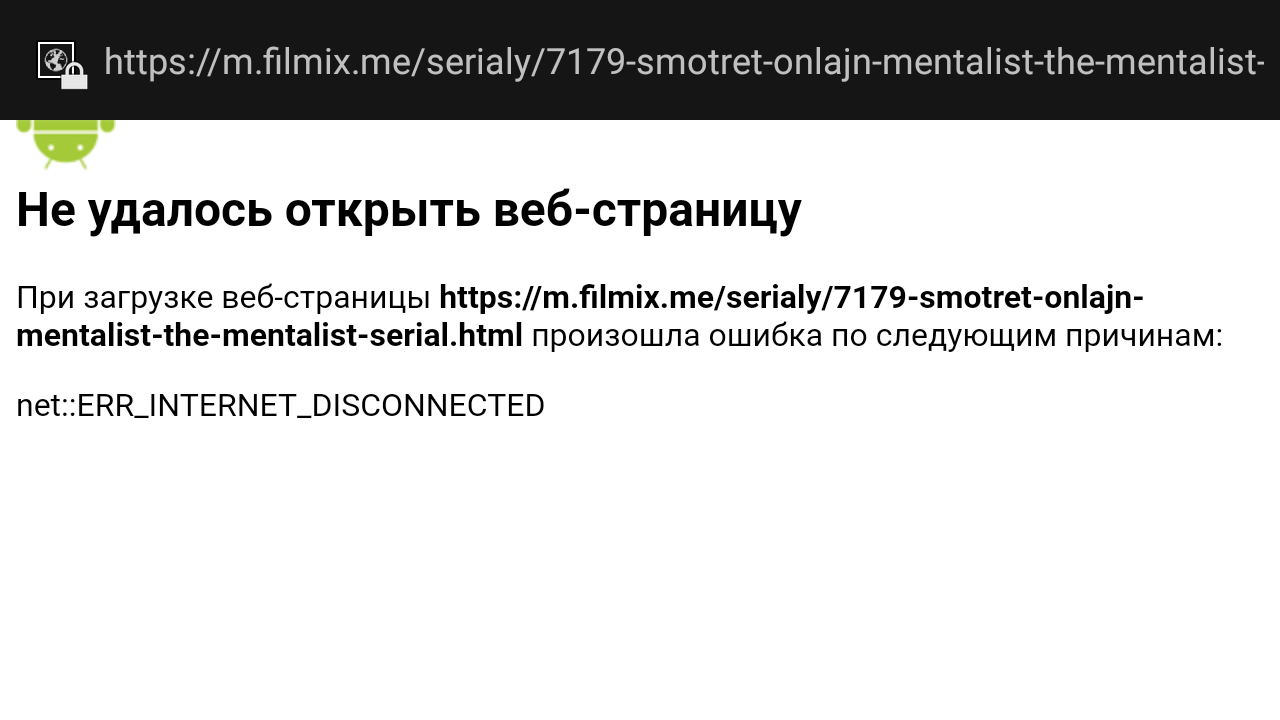
Рис. 3. Отсутствие связи при попытке доступа через смартфон.
Второй этап попыток решить проблему
Причиной проблемы могут оказаться и действия самого пользователя или установленных им приложений.
Так, если она появилась после установки нового антивируса, внесения изменений в реестр или запуск сторонних приложений, скачанных из неизвестного источника, желательно выполнить следующие действия:
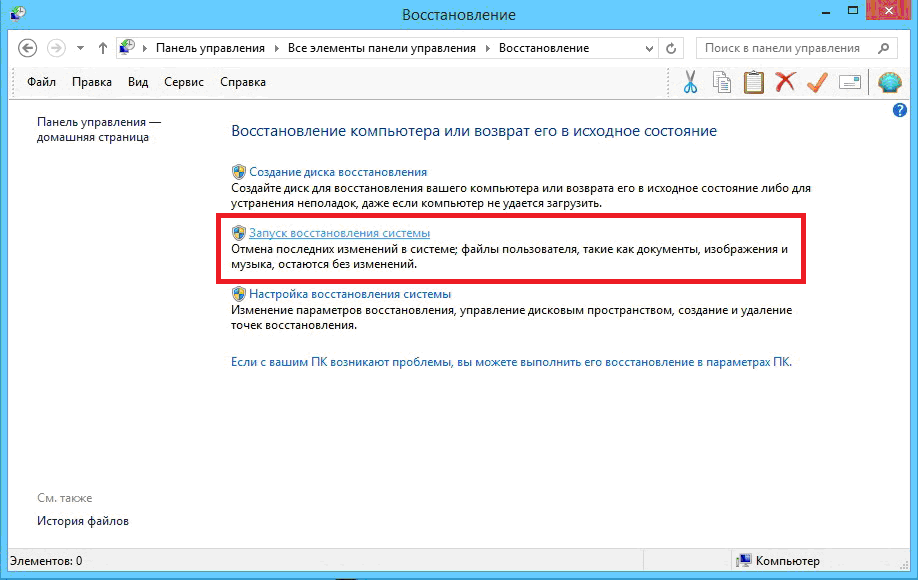
Рис. 4. Запуск восстановления системы.
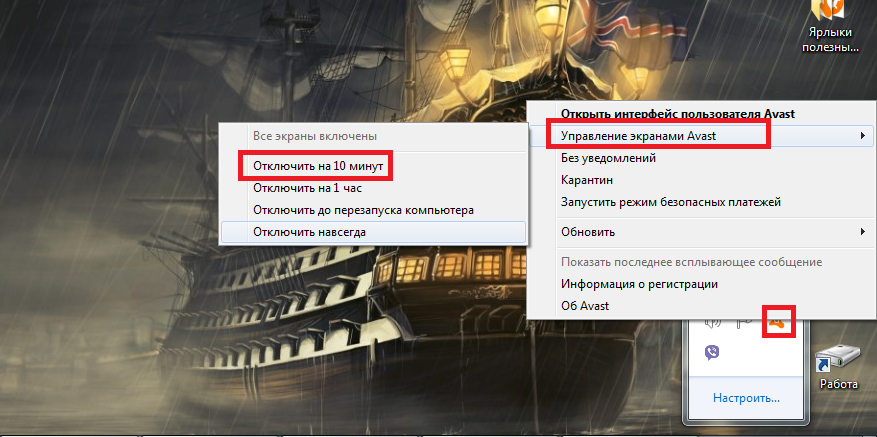
Рис. 5. Отключение антивируса на 10 минут.
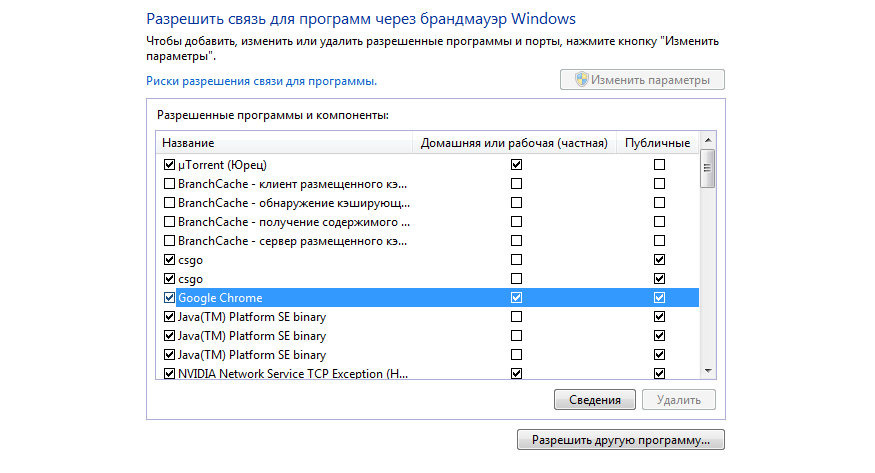
Рис. 6. Включение в брандмауэре доступа Интернет-обозревателя
Можно запустить по очереди несколько антивирусов – возможно, некоторые из них найдут те вредоносные коды, которые пропустили другие.
Например, с проблемами браузеров неплохо справляются такие программы как Malwarebytes.
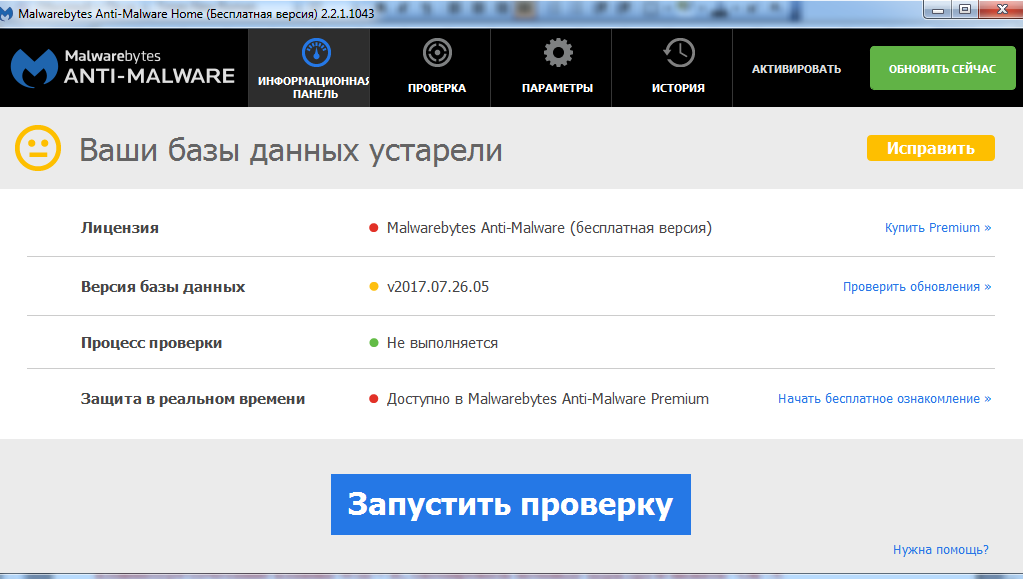
Рис. 7. Запуск антивирусной программы.
Также стоит ознакомиться с содержанием файла под названием hosts, расположенного в папке etc каталога Windows\System32\drivers\ на системном диске компьютера.
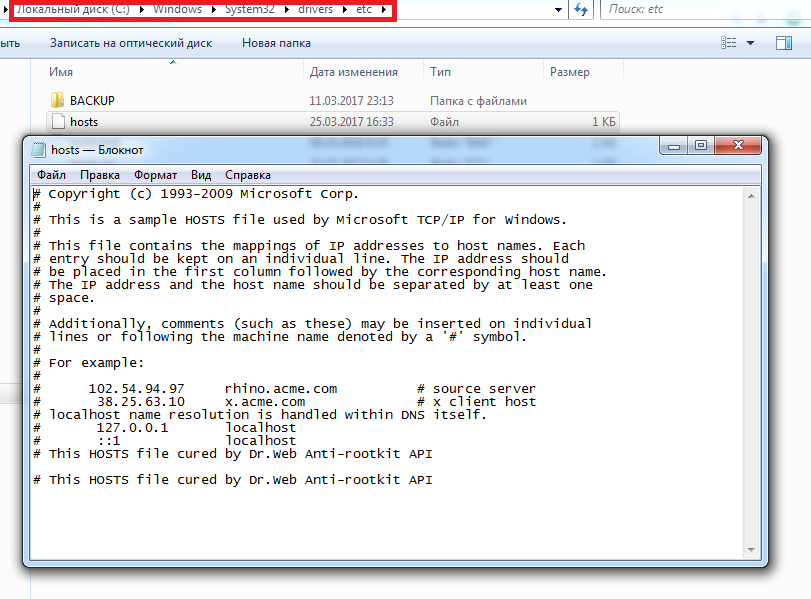
Рис. 8. Примерное содержимое файлов hosts.
Читайте также:
Смена адреса
Способ, позволяющий изменить адрес установленного по умолчанию DNS-сервера, срабатывает примерно в половине случаев, и является одним из самых надёжных для восстановления доступа к сети.
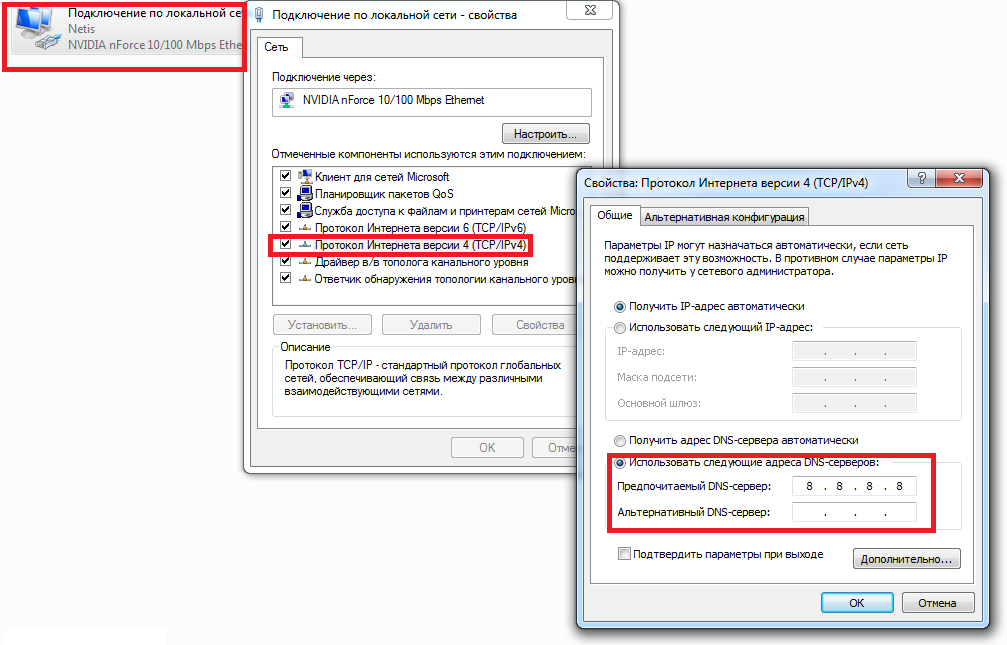
Рис. 9. Переход к настройкам
В качества адреса можно установить цифры, полученные от своего провайдера (или с его сайта) или из других источников.
Одними из популярных вариантов являются значения 8.8.8.8 и 8.8.4.4, принадлежащие серверу Google.
После перезагрузки компьютера доступ должен появиться. Если этого не произошло, переходят к следующему пункту.
Проверка работоспособности службы
Причиной неполадки может стать и отключённая по какой-то причине (от действий пользователя до вируса) служба, отвечающая за преобразование DNS-адресов.
Попытка использовать этот вариант решения проблемы заключается в выполнении следующих действий:
- Переходу в панель управления;
- Выбора пункта администрирования и служб;
- Поиска соответствующей службы и проверки её состояния.
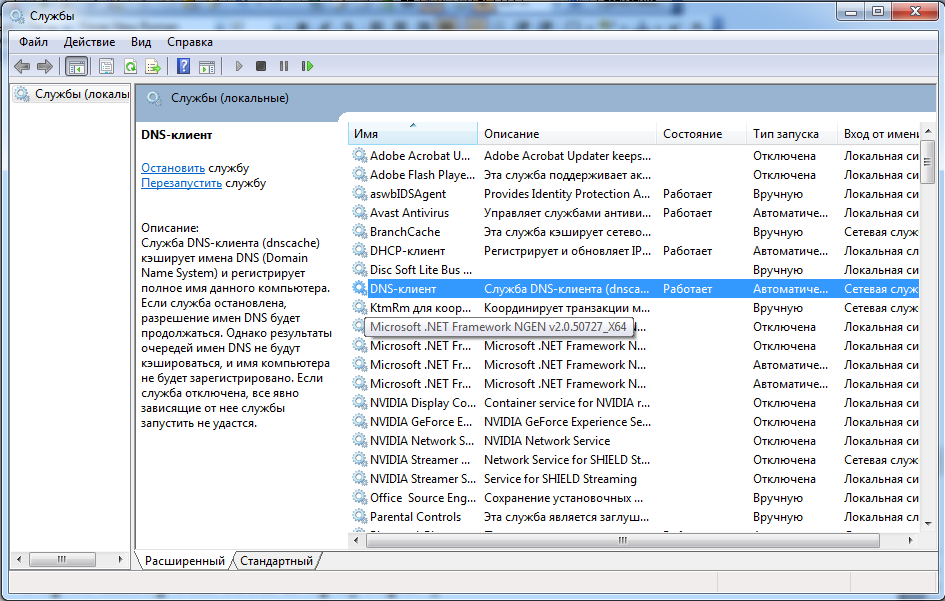
Рис. 10. Проверка работы службы
Сброс настроек сети и браузера
Если ни одна методика восстановления доступа к сети не привела к требуемому результату, следует сбросить сетевые настройки.
Если проблема не устранена, вместо последнего слова командной последовательности вводят по очереди registerdns, release и renew. После этого компьютер перезагружается.
Эту методику можно назвать последней из подходящих вариантов для восстановления доступа.
Единственное, что можно сделать теперь пользователю – ждать пока не появится Интернет, причина отсутствия которого связана с услугами провайдера.
Порой, пользователям на пути может повстречаться ошибка DNS PROBE FINISHED NXDOMAIN, которая покажется при попытке зайти на какой-то определенный веб-ресурс в Интернете или же на любой из них, т.е. возможность серфить по сети полностью исчезает. Сколько бы вы не пытались обновлять ту или иную страничку — ничего не меняется.
Ошибка DNS PROBE FINISHED NXDOMAIN может проявляться как на всех распространенных браузерах, так как и на всех версиях операционной системы Windows. К сожалению, ошибка DNS PROBE FINISHED NXDOMAIN могла показаться на вашем компьютере по множественным причинам. Давайте посмотрим на список возможных причин.
Причины появления DNS PROBE FINISHED NXDOMAIN
Устраняем ошибку DNS PROBE FINISHED NXDOMAIN

Устранить ошибку DNS PROBE FINISHED NXDOMAIN достаточно просто, несмотря на наличие такого внушительного списка причин для ее появления. В данной статье мы с вами рассмотрим, как можно избавиться от этой проблемы. Для начала нам следует начать с самых простых, тем не менее эффективных методов.
Знайте, что ошибка DNS PROBE FINISHED NXDOMAIN в любом браузере может возникнуть из-за случайного бага в вашей операционной системе, из-за которого были изменены настройки сети или заблокирован доступ к ней. Такая проблема возникает крайне редко, но все-таки порой некоторые пользователи с ней сталкиваются. Лечится такой баг, как правило, простой перезагрузкой компьютера. Попробуйте перезагрузиться, а затем снова предпримите попытку по входу на нужный вам веб-ресурс. Если след ошибки DNS PROBE FINISHED NXDOMAIN простыл, то поздравляем — вы столкнулись с рядовым багом в Windows. Если же нет, то давайте двигаться дальше.
Wi-Fi маршрутизатор предоставляет своим пользователям полезный функционал по созданию беспроводной точки доступа. Однако, порой он может начать работать со сбоями, что приводит к ряду всевозможных проблем, например, ошибке DNS PROBE FINISHED NXDOMAIN при попытке входа на один или все ресурсы в Интернете. Пользуетесь услугам Wi-Fi маршрутизатора? Попробуйте отключить его от питания приблизительно на минуту или две, а затем снова подключите обратно. Если роутер действительно работал некорректно — это действие должно привести его в чувство, а ошибка DNS PROBE FINISHED NXDOMAIN, следовательно, должна быть исправлена.
Хорошенько постарайтесь вспомнить, не устанавливали ли вы чего в свою систему, что теоретически могло нарушить процесс установки сетевого соединения или заблокировать доступ к определенным ресурсам. Вы удивитесь, насколько далекое от сети программное обеспечение может помешать вам спокойно путешествовать по Интернету.
В общем, удалите ПО, установленное непосредственно перед появлением проблемы, а затем проверьте, появится ли ошибка DNS PROBE FINISHED NXDOMAIN. Также мы рекомендуем вам воспользоваться точкой восстановления, чтобы вернуть свою операционную систему к тому моменту, когда ошибки попросту не существовало.
Давайте рассмотрим общий пример для всех операционных систем Windows:
Давайте рассмотрим еще один метод для ошибки DNS PROBE FINISHED NXDOMAIN, касающийся DNS. Возможно, с DNS-сервером вашего провайдера в данный момент возникли какие-то проблемки. Вы легко можете проверить эту вероятность с помощью перехода на публичные DNS-сервера компании Google.
Перейти на них довольно просто, и сейчас мы покажем вам, как это осуществить:
Изменив адреса для DNS-сервера, попробуйте снова зайти в свой браузер и проверьте наличие ошибки DNS PROBE FINISHED NXDOMAIN. Если она исчезла, то можете временно воспользоваться публичными серверами Google, а затем вернитесь обратно на автоматические настройки DNS, как только проблема со стороны провайдера(или еще чего-то) будет устранена.
Возможно, ваши настройки сети были изменены, что повлекло за собой появление ошибки DNS PROBE FINISHED NXDOMAIN, а также невозможность зайти на один или любой ресурс в Интернете. Сброс настроек сети выполнить достаточно просто с помощью четырех команд:
Как только вы снова войдете в систему, попытайтесь снова перейти на какой-то веб-ресурс и проверьте, появится ли ошибка DNS PROBE FINISHED NXDOMAIN. Многие пользователи избавляются от нее именно таким образом. Если ошибка появится еще раз — вы уже знаете, что делать в этом случае.
Последнее, что вам осталось проверить — это антивирус и брандмауэр. Данное программное обеспечение может мешать нормальному входу на те или иные веб-ресурсы, тем самым вызывая ошибку DNS PROBE FINISHED NXDOMAIN в вашем браузере. Попробуйте отключить антивирус и брандмауэр Windows и проверьте, устранит ли это проблему. Если DNS PROBE FINISHED NXDOMAIN после этого исчезла, то вам просто нужно добавить браузер в исключения антивируса и брандмауэра — и проблема будет устранена.
DNS probe finished no Internet как исправить, если у Вас возникла ошибка?
Этот вопрос приводит пользователей интернета к нашему материалу с несколькими вариантами решения проблемы.
Наличие этой ошибки свидетельствует о том, что DNS-сервер не работает или же с ним возникли какие-то проблемы.
Собственно, из-за этого и может не открываться один или же несколько сайтов.
Кстати, в зависимости от этого способы решения проблемы могут быть разными.
Более того, в некоторых случаях не нужно делать ничего особенного, а проблема решается некоторыми простыми действиями.

Содержание:
Что следует сделать с самого начала
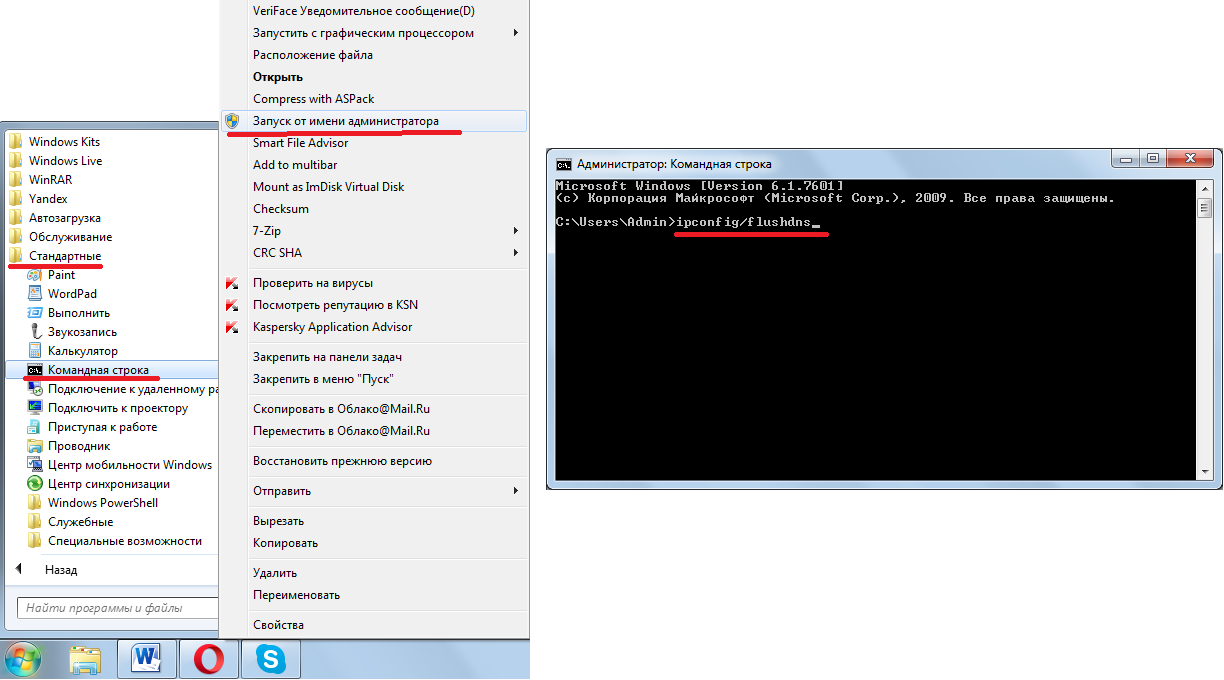
Рис. 1. Ввод команды на очистку кэша DNS в командную строку.

Если все это не помогает, тогда придется прибегнуть к более сложным способам решения проблемы с ошибкой DNS probe finished no internet.
Альтернативные серверы
Немного теории. В наше время на практически всех сайтах есть очень много тяжеловесного контента. Это всевозможные анимации, flash-элементы, 3D и многое другое.
Из-за всего этого DNS-серверы просто не выдерживают такие нагрузки.
Поэтому в некоторых случаях можно попробовать использовать не стандартные серверы, а альтернативные, которые предлагает Google.
Чтобы поменять DNS-сервер, сделайте следующее:
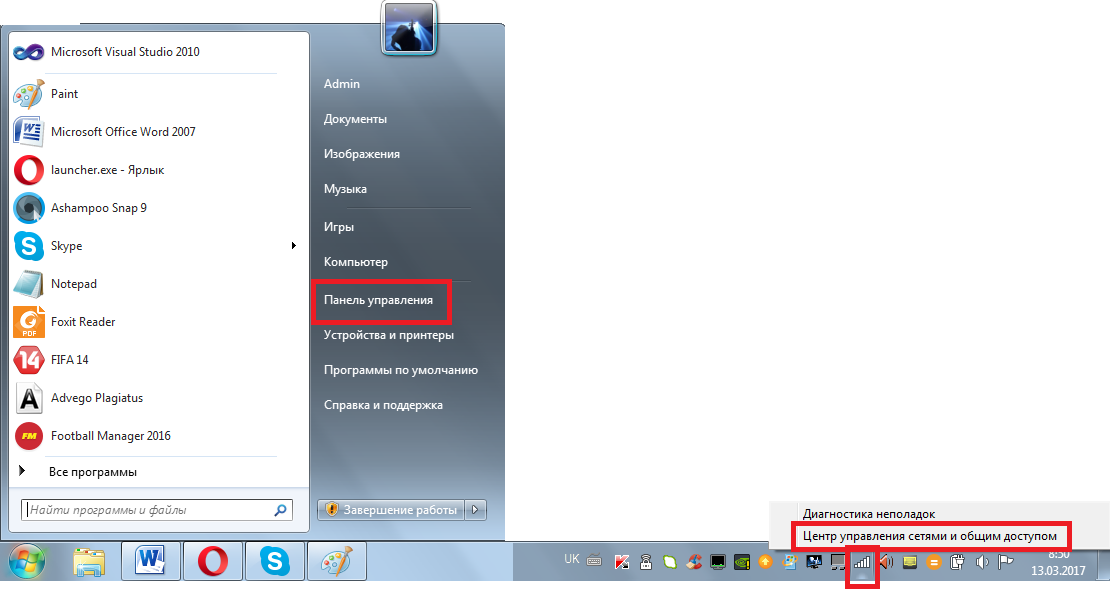
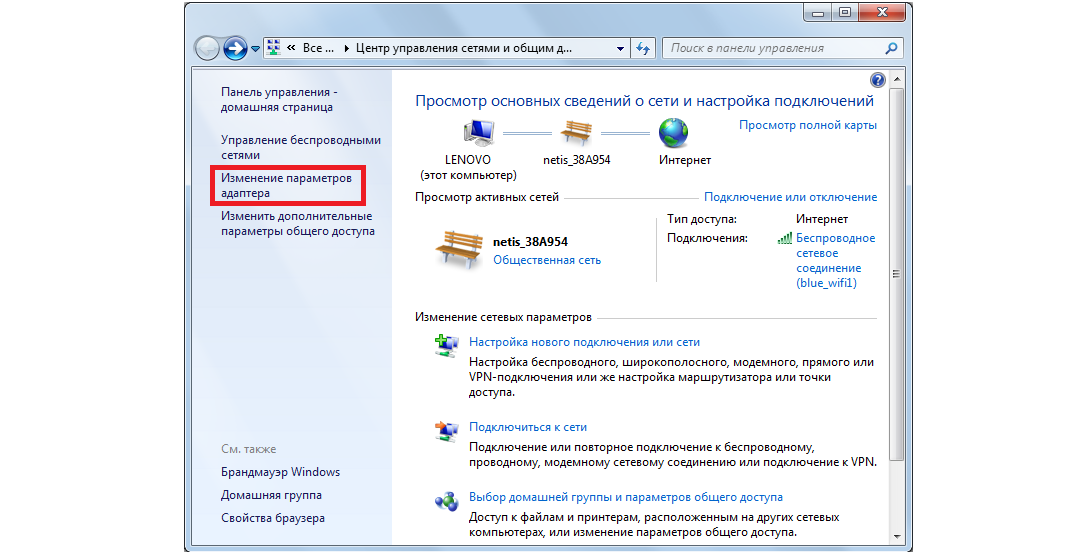
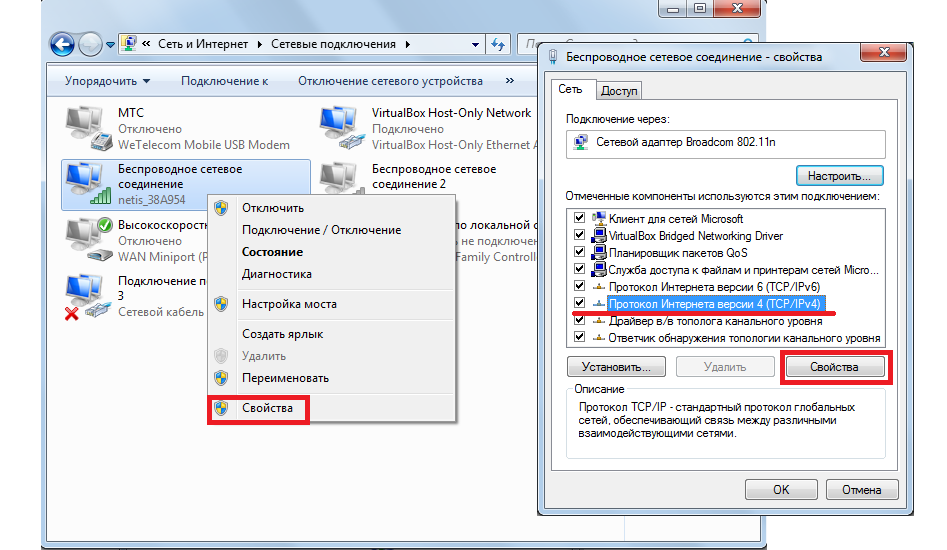
Рис. 5. Доступ к изменению DNS-сервера.
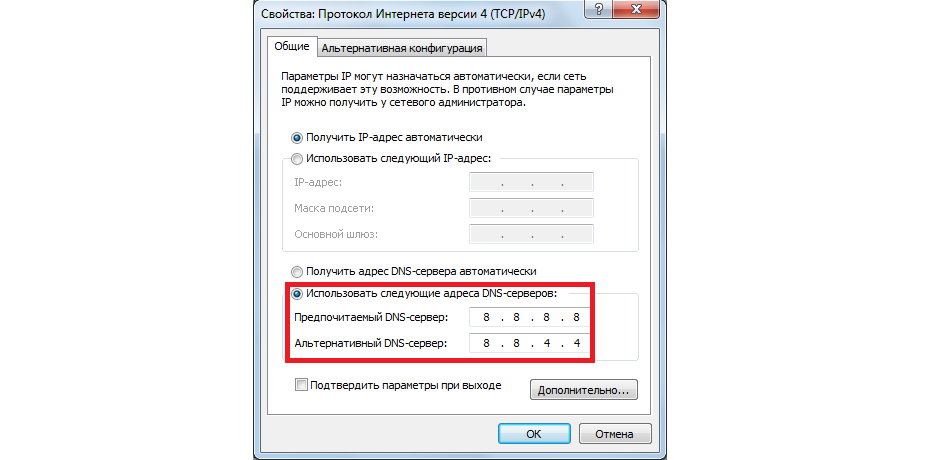
Рис. 6. Изменение DNS-сервера.
Читайте также:
Включаем DNS
Иногда причина может быть совсем банальной – отключен DNS-клиент.
Но я же не дурак! Зачем мне отключать DNS?
Дело в том, что это происходит без участия пользователя. Некоторые программы самостоятельно отключают DNS во время своей работы.
В некоторых случаях это делают вирусы, о чем мы еще поговорим. Как бы там ни было, необходимо проверить, включен ли DNS-клиент на вашем компьютере.
Возможно, нужно будет отключить его и запустить заново. Иногда помогает и это.
Выполняется эта процедура следующим образом:
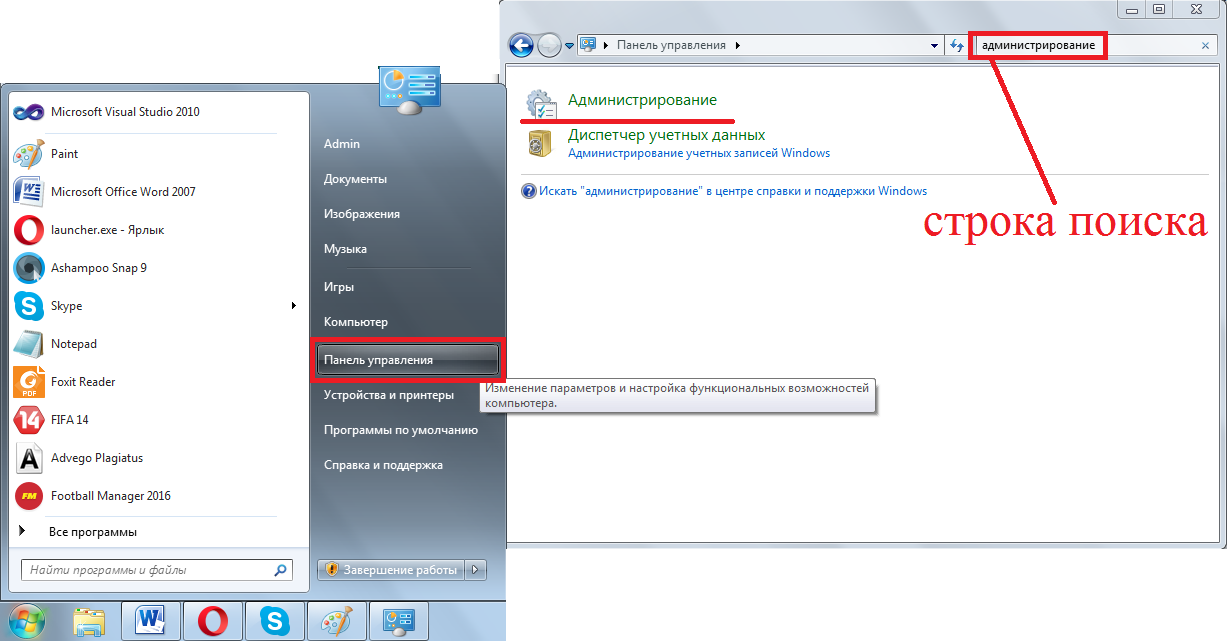
Рис. 7. Открытие меню администрирования через Панель управления.
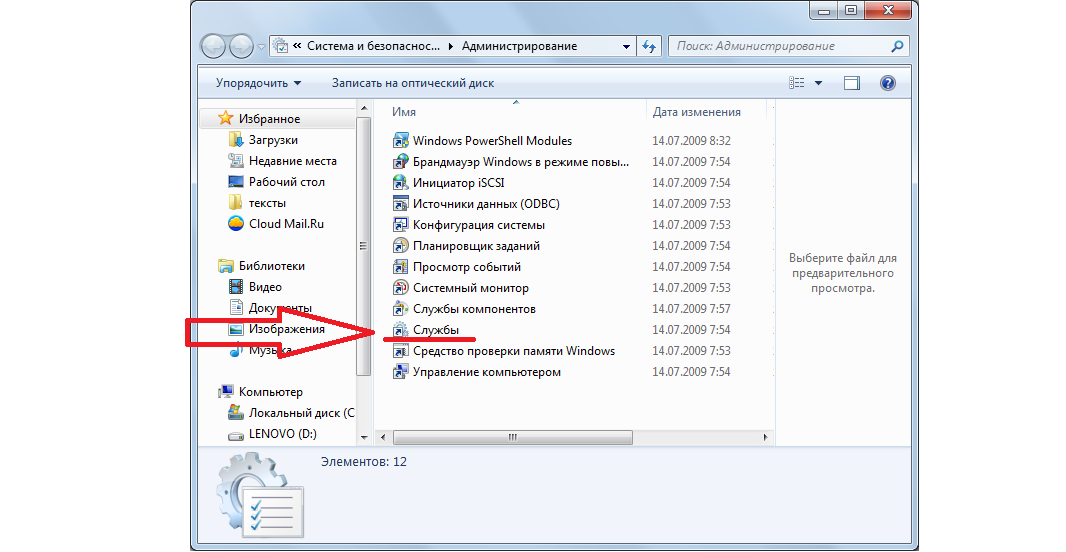
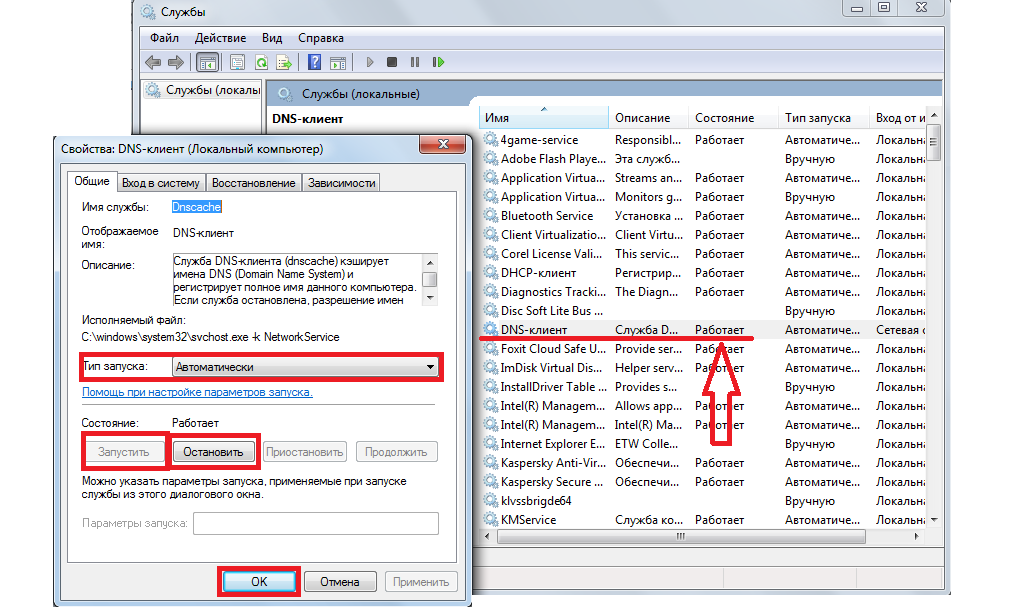
Рис. 9. Проверка работы DNS-клиента компьютера.
Также в некоторых случаях в решении проблемы поможет полный сброс TCP/IP.
Все просто – в настройках этого протокола что-то сбилось и из-за этого система не может подключиться к DNS-серверу. Такое явление может быть связано с самыми разными причинами.
Иногда влияет тот же вирус, иногда неправильно работают какие-то программы. А, может быть, кто-то что-то настраивал, что и привело к сбою настроек.
В общем, этот вариант точно стоит проверить, поэтому сделайте вот что:
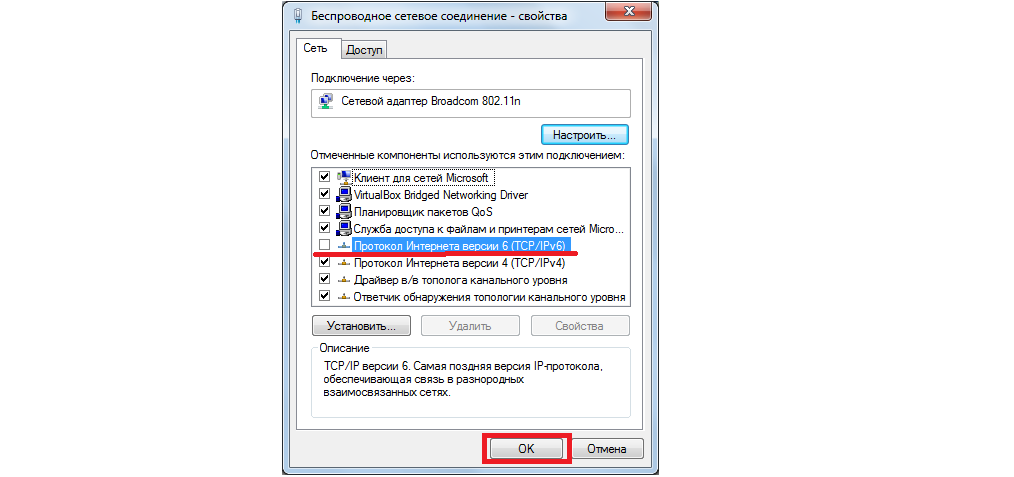
Рис. 10. Ручной сброс TCP/IP в свойствах используемого соединения.
Протокол интернета 6 включится, но уже с новыми настройками – такими, которые были в нем изначально. Такой нехитрый способ приведет к тому, что протокол TCP/IP тоже будет сброшен.
А также сбросить TCP/IP можно при помощи встроенного в систему средства под названием NetShell. Делается это следующим образом:
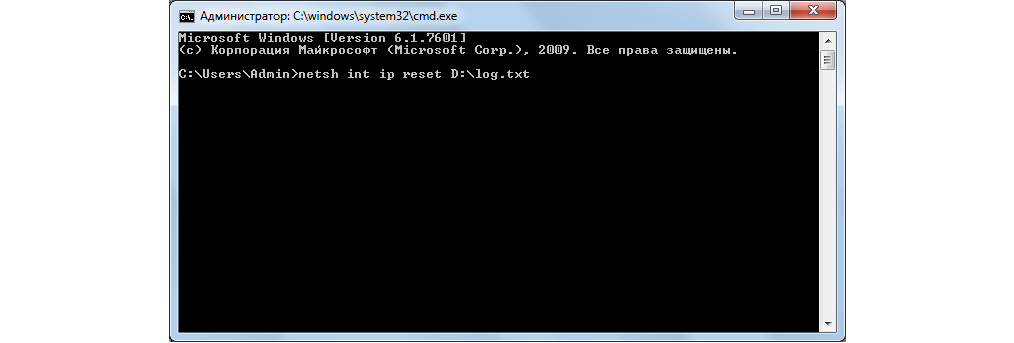
Рис. 11. Ввод команды для использования средства NetShell
В большинстве случаев эти способы помогают вернуть стандартные настройки TCP/IP и дать ему нормально работать с DNS-сервером.
Вам это может быть интересно:
Убираем вирусы
А теперь мы вернемся к одной из самых простых и банальных причин, из-за которых возникают самые разные проблемы, в том числе те, что связаны с выходом в интернет.
Что может происходить?
- вирус заставляет DNS-сервер постоянно отключаться или перезагружаться и даже если пользователь включает его, он сразу же автоматически выключается (юзер об этом ничего не знает и не подозревает);
- вирус заставляет неправильно работать протокол TCP/IP – лезет в его настройки и сбивает их;
- вирус наглухо отключает DNS-сервер и даже не дает пользователю возможности включить его.
Могут быть и другие ситуации.
Поэтому лучше всего воспользоваться своим антивирусом и провести полное (именно полное, а не выборочное) сканирование.
Конечно, это займет немало времен, но оно того стоит.
Лучше всего для выполнения этой задачи взять какой-то серьезный антивирус, например, Kaspersky. Но в некоторых случаях ресурсы компьютера просто не позволят его использовать.
В нашем материале ТОП-10 — Рейтинг популярных антивирусов 2017 года вы можете выбрать наиболее подходящий для вас защитник.
Тогда необходимо взять одну из специальных утилит для удаления вирусов. Такие программы не нужно устанавливать, но они очень хорошо находят вирусы на используемом компьютере.
К примеру, существует очень хорошая утилита Dr.Web CureIt. Чтобы воспользоваться этой программой, нужно сделать следующее:
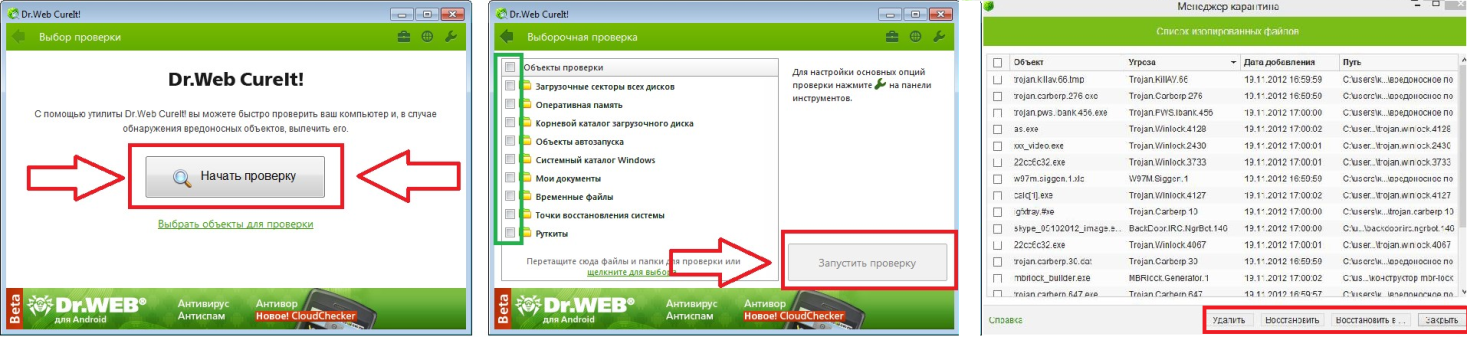
Рис. 12. Работа с Dr.Web CureIt
А также очень хорошо в этом отношении себя показывает Kaspersky Virus Removal Tool. Полный список лучших подобных программ вы можете видеть на нашем сайте.
А что если и это не помогает?
В этом случае лучше всего позвонить оператору и вызвать мастера на дом. Пусть с вашей проблемой справляются профессионалы.
В видеоролике ниже вы можете наглядно видеть один из описанных выше способов.
[DNS probe finished no Internet] Как исправить ошибку?
![]()
Дайте эти comamnds попробовать и дайте нам знать, если они работают.
Пуск, введите в CMD, ударил Введите
В окне командной строки введите следующие команды один за другим и нажмите Enter:
IPCONFIG / releasel
Netsh INT IP набор DNS
Netsh сброс Winsock
Далее, попробуйте перезагрузить модем / маршрутизатор и проверьте, чтобы увидеть, если проблема исчезнет.
Здравствуйте помогите с проблемой
DNS_PROBE_ Finished_NO_Internet
Много что перепробовал. Нечего не помогает, протоколы автоматически. Везде интернет работает, телевизор, на телефоне, только га компьютере как то запретился доступ
Для команды "IP Config / возобновить" произошло ошибка "не удалось связаться с DHCP-сервера. Запрос просрочен.", Что делать в этом случае?
1) Откройте CMD (кнопка Windows + R, введите "ЦМД" и нажмите клавишу ВВОД)
2) Введите в этом: Netsh Winsock сброса
3) Перезагрузите компьютер
4) Ваш интернет должен работать нормально
то проблема может быть создать с помощью различных вопросов, и вы, возможно, придется попытаться различные другие методы. Проверьте все метод -
он работает хорошо для меня .. спасибо ..
это хороший трюк и спасти мой много времени ..
![]()
Это очень распространенная ошибка, которую мы обычно получаем в браузере Chrome. Это происходит, возможно, из-за столкновения слишком большого количества IP-адресов или, возможно, из-за изменения DNS-адреса вручную. Существует несколько простых решений, которые вы можете попытаться решить эту проблему.
Во-первых, вам нужно попробовать сбросить каталог Winsock.
1) Открыть CMD в качестве администратора
2) Затем введите следующую команду
netsh winsock reset.
3) Затем перезагрузите компьютер, и он будет работать.
Если не следовать другим методам для устранения ошибки .
![]()
![]()
![]()
![]()
![]()
Я сталкиваюсь эту ошибку несколько раз в неделю. каждый раз, когда он решает в diffrent способами. И каждый раз, когда я ее решил успешно.
Потому что я нашел здесь лучшее решение и каждый раз, когда я посещаю там.
![]()
Выполните следующие действия:
Очистите кэш DNS, как сказал Ниш. 
Сброс модема.
Используйте любые публичные DNS как по умолчанию СНД. 
Чанг ваш IP.
Дополнительные советы см это руководство:
![]()
![]()
![]()
Если вы боретесь с этой ошибкой dns_probe_finished_nxdomain и желая зонд закончил NXDOMAIN DNS проблему, то сегодня мы исправим его с некоторыми тайными советами, чтобы избавиться от него. В dns_probe_finished_nxdomainprevents вы от зайти на сайты, вызывает проблемы с подключением к внешним службам.
Проблема dns_probe_finished_nxdomain Значение Обычно общая ошибка, которая происходит в вашем браузере Google Chrome. Эта ошибка возникает при попытке открыть веб-сайт, в это время вдруг вы обнаружили, что ваш браузер Google Chrome показывает некоторые DNS NXDOMAIN о проблемах DNS.
Как исправить ошибки Код dns_probe_finished_nxdomain Проблема: -
![]()
Пожалуйста, попробуйте метод ниже, и она должна работать на вас.
1. Перейдите в меню Пуск и Выполнить и введите следующие команды
- IPCONFIG / releasel
- IPCONFIG / все
- IPCONFIG / flushdns
- IPCONFIG / возобновить
- Netsh INT IP Set DNS
Rrecently я получал этот "DNS зонда Завершен нет Интернет 'ошибку при попытке просмотреть Интернет, который был очень расстраивает. Там было не так много онлайн помощь, но попробовав несколько способов решить проблему, я узнал, что это был один вид ошибки сервера DNS от моего конца. Это один из общей погрешности для всех пользователей Интернета, и здесь вы проверить, как решить DNS зонда Завершен нет Интернета.
Вот краткий Зафиксировать DNS зонда Завершен никакой ошибки в Интернет на Google Chrome , а также выступает как D NS зонд закончил нет Интернет. При открытии Google Chrome, вы увидите "Веб-страница не доступна" ошибка на первой странице. Эта ошибка связана с подключения к Интернету или настройки брандмауэра. В этом случае, в основном, произошла ошибка из-за сетевого подключения.
Читайте также:



